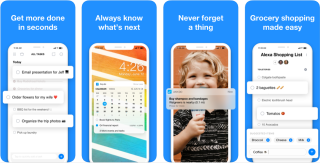Con más de 1.500 millones de usuarios activos en todo el mundo, WhatsApp Messenger es uno de los servicios de mensajería multiplataforma más grandes. Le permite realizar y recibir llamadas telefónicas y videollamadas, compartir imágenes, ubicaciones, otros medios y todo eso. WhatsApp ya se ha convertido en una parte crucial de nuestras vidas que usamos en el día a día. Desde planificar una reunión con tus amigos hasta tener una reunión profesional, la aplicación ha servido más de lo que esperábamos.

Fuente de la imagen: pckeysoft.com
Dado que WhatsApp sigue llegando con nuevas actualizaciones de vez en cuando y cada vez, la espera siempre vale la pena. Nuevamente, WhatsApp ha presentado esta nueva actualización que literalmente te permitirá crear tareas y establecer recordatorios. Si, escuchaste bien. La compañía está creando esta función incorporada integrada que nos hará usar la aplicación más que nunca.
Ver también: 6 próximas funciones de WhatsApp que debe conocer
WhatsApp se ha asociado con Any.do, que es una plataforma galardonada diseñada para ayudar a las personas y los equipos a mantenerse organizados y hacer más. En noviembre de 2011, la aplicación se inició inicialmente como una lista de tareas y una lista de tareas en el sistema operativo móvil Android. Con el tiempo, los fabricantes también lanzaron las versiones compatibles con iOS y Chrome. Entonces, ahora puede acceder a la plataforma desde casi cualquier lugar.
Algunas de las funciones comunes de la aplicación son administrar y compartir tareas, crear recordatorios y configurar el calendario. También puede descargar la aplicación para las versiones disponibles, es decir , Android , iOS / iPadOS , Mac y la extensión de Chrome .
Cómo funciona la integración del recordatorio de WhatsApp de Any.do
¡Una forma rápida y fácil de crear tareas y recordatorios directamente desde sus conversaciones en curso! A partir de ahora, la integración de tareas de Any.do está disponible para los usuarios de WhatsApp a nivel mundial. Esta función le permitirá agregar recordatorios / tareas en las conversaciones de WhatsApp con sus colegas, amigos o familiares. También es útil si estás en un chat grupal con varias personas.
El fundador y CEO de Any.do, Omer Perchik, dijo que la función está destinada a ser lo más funcional posible.
“Lo hicimos lo más fácil posible para que no tengas que descargar una aplicación, todo sucede dentro de WhatsApp”, “Las cosas clave son permitir que las personas sean más productivas y organizadas en un solo espacio”.
Fuente de la imagen: Desarrolladores de XDA
Puede crear una tarea enviando un mensaje directo a Any.do desde cualquiera de sus contactos de WhatsApp. Se le recordará tan pronto como vencen las tareas, directamente a través de WhatsApp.
Tenga en cuenta que el proceso de uso de la integración es específico de la plataforma, por lo que puede haber algunos cambios aquí y allá.
A continuación se muestran los pasos para dispositivos móviles (Android + iOS)
- Para habilitar WhatsApp desde la aplicación Any.do:
- En primer lugar, asegúrese de que tiene una cuenta premium Any.do .
- Una vez que esté dentro, vaya a Configuración> Integraciones> WhatsApp.
- Agrega tu número de teléfono y toca enviar.
- Recibirá un código de 6 dígitos que debe poner allí y hacer clic en confirmar.
- ¡¡Estas listo!! ¡Encienda sus recordatorios y comience a enviar mensajes para crear tareas!
Sepa que 'Se agregará una nueva conversación con Any.do a su cuenta de WhatsApp, para permitir agregar nuevas tareas ”.
- Para agregar un recordatorio directo de WhatsApp:
- Abra WhatsApp Messenger.
- Busque Any.do y abra la conversación.
- Introduzca 'recordarme ...'.
- Any.do le pedirá la hora del recordatorio.
- Una vez que agregue el tiempo. ya está todo listo!
Sepa que "Todas sus tareas y recordatorios de WhatsApp se sincronizarán automáticamente con su cuenta de Any.do".
- Para reenviar un recordatorio de WhatsApp:
- Abra WhatsApp Messenger.
- Abra cualquiera de sus conversaciones en curso.
- Seleccione un mensaje y reenvíelo a 'Any.do'.
- Any.do agregará la tarea y le pedirá la hora del recordatorio.
- Seleccione la hora que decidió previamente, ¡y listo!
Puede encontrar los pasos a seguir para plataformas web y de escritorio aquí.
El ícono para crear tareas / recordatorios se ha actualizado en WhatsApp (debajo de la captura de pantalla)
Fuente de la imagen: UX Collective
Fuente de la imagen: uxdesign.cc
El recordatorio y la integración de tareas solo funcionan con la cuenta Any.do Premium, sin embargo, Perchik dijo que los usuarios de WhatsApp pueden probar la función con una prueba gratuita.
¿Qué opinas de esta integración? ¿Crees que esta actualización impulsará el uso de WhatsApp? ¿También crees que puede ser un punto en el que las personas dejen de instalar otras aplicaciones de recordatorio desde sus teléfonos?
Comparta sus opiniones y puntos de vista sobre lo anterior en los comentarios a continuación. También puede compartir las capturas de pantalla si puede utilizar esta integración con éxito.